Co dělat, když na domovské obrazovce chybí Safari, Camera, FaceTime nebo App Store

Pokud se aplikace nezobrazí na domovské obrazovce, možná jste ji odinstalovali to. Pokud však chybí chybějící aplikace, může to být několik příčin. Zde je návod, jak obnovit výchozí aplikace, které chybí ve vašem zařízení.
Nejprve, pokud se zdá, že z vašich domovských obrazovek chybí nějaká aplikace, ujistěte se, že jste je nezasunuli do složky. V takových situacích je řešení často nejviditelnější.
Nicméně pokud jste hledali vysokou a nízkou a nemůžete ji najít, může být něco jiného v hře. Existuje několik různých druhů aplikací v telefonu a všichni se mohou z různých důvodů zbavit.
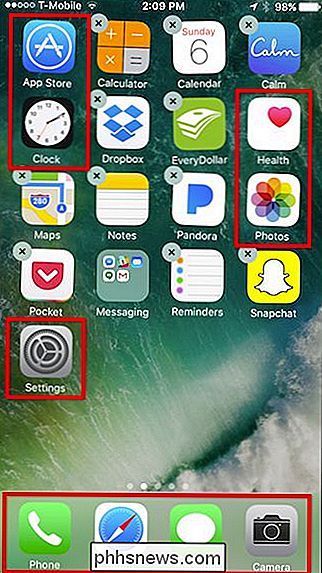
Cokoliv načrtnuté červeným způsobem nelze odstranit.
- Aplikace třetích stran jsou aplikace, které jste stáhli z aplikace Obchod, který nepřichází s telefonem. Pokud chybí, můžete je odinstalovat, aniž byste si to uvědomili. V některých případech může aplikace jiného výrobce chybí z jiných důvodů, avšak v takovém případě je můžete odinstalovat pomocí těchto pokynů a znovu ji nainstalovat z App Store.
- Odstranitelné aplikace jsou aplikace které přicházejí s iPhone, které můžete odstranit z domovské obrazovky, pokud používáte systém iOS 10. Stejně jako každá jiná aplikace, můžete jej stisknout a podržet a klepnutím na tlačítko X jej zmizí. To zahrnuje kalkulačka, hudbu, kalendář, zprávy, kompas, poznámky, kontakty, podcasty, FaceTime, připomenutí, najít mé přátele, akcie, domácí, tipy, iBooks, videa, iCloud Drive, hlasové poznámky, iTunes Store a Mapy. Pokud některá z těchto aplikací chybí, můžete ji jednoduše prohledat v App Store a přeinstalovat.
- Mezi neodstranitelné aplikace patří App Store, Health, Photos, Settings, Phone, Safari, Zprávy, Fotoaparát, Hodiny, Aktivita, Najít iPhone a Peněženku. Tyto aplikace přicházejí s vaším iPhone a nelze je odstranit z domovské obrazovky (s výjimkou některých pracovních telefonů, kde je může správce odstranit). Pokud některá z těchto aplikací chybí, je to pravděpodobné, protože jeden z nich se dostal do oddílu "Omezení", který je určen pro rodiče, aby zablokovali určité funkce svých dětí.
První dvě kategorie jsou jednoduché: stačí ji znovu nainstalovat z App Store. Co když však chybí aplikace, která nepoužívá aplikace App Store nebo dokonce samotný App Store?
Chcete-li zkontrolovat, zda se jedná o pachatele, nejprve klepněte na položku Nastavení a klepněte na "Obecné" a potom na "Omezení".
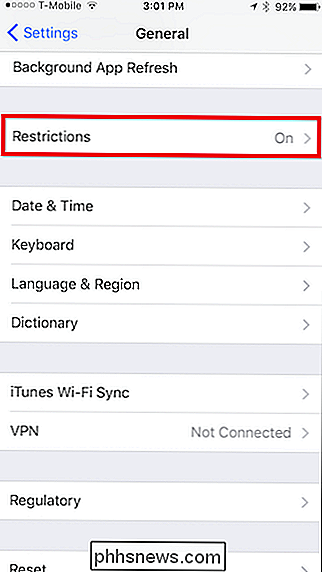
Zadejte heslo k přístupu k omezením. Pokud nevíte, jaký je přístupový kód, musíte jej získat od toho, kdo je nastavil.
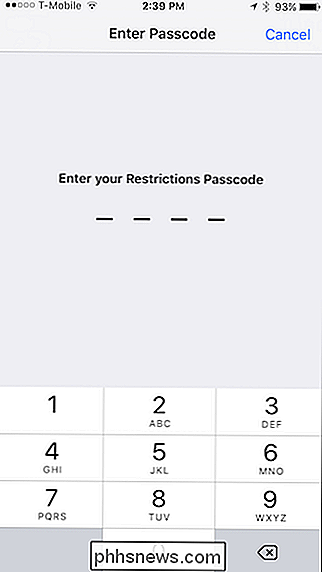
Jakmile se dostanete k omezením, můžete vidět, co bylo vypnuto. Například zde vidíme, že Safari, Camera, FaceTime, iTunes Store a Podcasts byly deaktivovány.
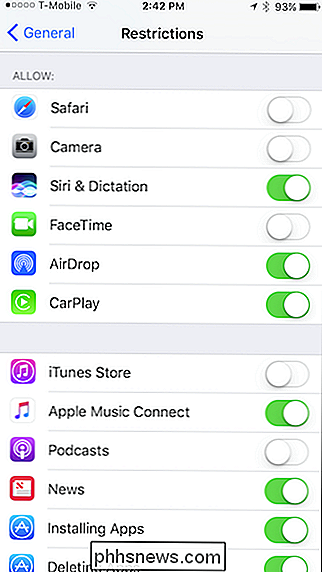
Vezměte na vědomí, že pokud jste App Store chyběli, je to proto, že "Instalace aplikací" byla deaktivována. Nemůžete-li odstranit aplikace z vašich domovských obrazovek, byla vypnuta možnost "Smazání aplikací" a samozřejmě, pokud nemůžete dokončit nákupy v aplikaci, byla tato volba vypnuta.
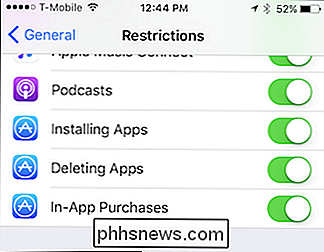
Pokud některá z těchto jsou omezené a neměly by být, stačí přepnout přepínač zpět. Až to uděláte, tyto aplikace by se měly objevit na domovské obrazovce.
Upozorňujeme, že pouze Safari, Camera, FaceTime a App Store mohou být omezeny (podcasty mohou být omezeny a odinstalovány) . Pokud chybí jedna z ostatních aplikací, které nelze odpojit, dochází k další chybě. Mohli byste zkusit obnovit rozložení domovské obrazovky, ale možná budete muset jít jaderně a vymazat váš iPhone úplně a obnovit to tovární nastavení.

Jaký je proces WindowServer a proč to běží na svém počítači Mac?
Při kontrole sledování aktivity jste si všimli, že se něco nazývá WindowServer příležitostně přebírá moc CPU. Je tento proces bezpečný? SOUVISEJÍCÍ: Co je to proces a proč to běží na mém Macu? Tento článek je součástí našeho pokračujícího seriálu vysvětlujícího různé procesy nalezené v Activity Monitoru jako kernel_task, hidd, mdsworker, installd a mnoho dalších.

Nebojte se použít systém metrik pro vaše DIY projekty
Imperiální systém, který se používá v USA, není všechno komplikované, ale je úžasné, jak jednodušší metrický systém může být použito v určitých situacích SOUVISEJÍCÍ: Nejlepší volné programy a webové stránky pro konverzi jednotek a měnu V USA skutečně používáme metrický systém pro některé věci, dvoulitrové lahve, údaje o výživě měřené v gramech a velikosti motorů automobilů měřených v litrech.



